- Scoprire EaseUS
- Chi Siamo
- Recensioni & Premi
- Contatta EaseUS
- Rivenditore
- Affiliato
- Mio Conto
- Sconto Education
Sommario della pagina
Scopri L'autore
Aggiornato nel 11/11/2025
Non preoccuparti se la tua scheda SD diventa RAW e non puoi accedere ai dati salvati. Questa pagina ti indicherà soluzioni pratiche per convertire RAW SD in FAT32 senza perdere dati tramite formattazione o altri modi. Segui per vedere come ripristinare RAW in FAT32 da solo ora.
La scheda SD diventa RAW, come convertire RAW in FAT32
Secondo i risultati della ricerca di Google, sembra che il problema RAW della scheda SD abbia ora:
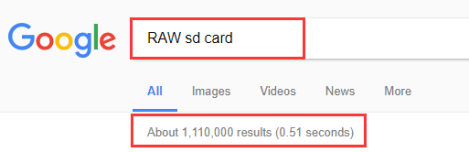
Per diversi motivi, la scheda SD, l'unità USB, il disco rigido esterno e persino la partizione del disco rigido in Windows 11/10/8/7 diventano tutti RAW, inaccessibili. Quindi, come modificare in modo efficace il file system da RAW a FAT32 su scheda SD, USB, disco rigido esterno, ecc. Diventa una domanda.
Fortunatamente, qui in questa pagina, il software EaseUS ha raccolto alcuni suggerimenti e metodi utili per guidarti nella conversione da RAW SD a FAT32 come esempio da seguire e risolvere da solo l'errore dell'unità RAW o del file system RAW. Vediamo come riparare o recuperare RAW SD su FAT32.
Passaggio 1. Recupera i dati dall'unità RAW prima della formattazione
Quando la scheda SD o i dischi rigidi diventano RAW, non è possibile accedere all'unità ed esportare i file. Ma puoi ripristinare ed esportare i dati con l'aiuto del software di recupero dati della scheda SD - EaseUS Data Recovery Wizard. Questo potente software di recupero dati supporta il recupero di file cancellati, il recupero di file formattati, il ripristino di unità RAW e altro ancora.
- Recupera dati cancellati, formattati e inaccessibili in diverse situazioni di perdita di dati.
- Recupera foto, audio, musica ed e-mail da qualsiasi spazio di archiviazione in modo efficace, sicuro e completo.
- Recupera i dati dal cestino , dal disco rigido, dalla scheda di memoria, dall'unità flash, dalla fotocamera digitale e dalla videocamera.
Scarica ed esegui questo software di ripristino dell'unità RAW per recuperare i dati RAW:
Passo 1. Seleziona la scheda SD da scansionare
- Scarica e installa EaseUS Data Recovery Wizard sul tuo PC Windows.
- Utilizza il modo corretto per collegare la scheda SD SanDisk/Lexar/Transcend al computer.
- Apri il software di recupero della scheda SD EaseUS e scegli Recupero scheda SD nel pannello di sinistra. Tutte le unità connesse verranno visualizzate qui. Seleziona la tua scheda SD e fai clic su "Scansione".

Passaggio 2. Controlla i risultati della scansione
- Attendi il completamento del processo di scansione.
- Specifica uno o più tipi di file da visualizzare, come Immagini o Video.
- Fai clic su "Anteprima" per verificare se sono i file desiderati.

Passaggio 3. Recupera i dati della scheda SD
- Visualizza l'anteprima dei file recuperati e fai clic su "Ripristina".
- Scegli una posizione diversa per salvare i file recuperati invece della scheda SD originale.

Passaggio 2. Come convertire/formattare la scheda SD da RAW a FAT32
Dopo aver ripristinato i dati della scheda SD, puoi convertire la scheda SD in FAT32 con metodi utili. È possibile fare clic con il pulsante destro del mouse sulla scheda SD e formattare la scheda SD, utilizzare Gestione disco o uno strumento di formattazione di terze parti.
- Fare clic con il tasto destro per formattare RAW SD in FAT32
- Utilizzare Gestione disco per formattare la SD RAW in FAT32
- Usa CMD per convertire SD RAW in FAT32
- Esegui EaseUS Partition Master per convertire in FAT32
1 - Fare clic con il tasto destro per formattare RAW SD in FAT32
Questo è il modo più semplice e veloce per convertire RAW SD in FAT32. Non è necessario scaricare alcun software o strumento aggiuntivo.
Passaggio 1. Collega la scheda SD al PC e vai su "Questo PC".
Passaggio 2. Fare clic con il tasto destro sulla scheda SD e scegliere "Formatta".
Passaggio 3. Fare clic su "Ripristina impostazioni predefinite dispositivo" nella finestra popup.
Passo 4. Scegli il file system desiderato FAT32, exFAT o NTFS e fai clic su Avvia per iniziare il processo di formattazione.

2 - Utilizzare Gestione disco per formattare la SD RAW in FAT32
Puoi anche andare su Gestione disco e convertire la tua scheda SD RAW in FAT32.
Passo 1. Vai su "Gestione disco" e fai clic con il pulsante destro del mouse sulla scheda SD RAW, seleziona "Formatta".
Passaggio 2. Impostare l'etichetta del volume, il file system (FAT32) e la dimensione dell'unità di allocazione. L'opzione di formato predefinita è Formattazione veloce. Quindi, fare clic su "OK" per avviare l'operazione.
Passaggio 3. Dopo la riformattazione, è possibile accedere e utilizzare la partizione o l'unità del file system RAW come standard.

3 - Usa CMD per convertire SD RAW in FAT32
Se hai familiarità con CMD, puoi convertire la tua scheda SD RAW in FAT32 con il prompt dei comandi.
Passaggio 1. Digita cmd nella casella di ricerca in Windows 11/10 e otterrai la migliore corrispondenza del prompt dei comandi. Fare clic destro su di esso e selezionare "Esegui come amministratore".
Passaggio 2. Nel prompt dei comandi, digitare diskpart e premere "Invio".
Passaggio 3. Digitare list disk per elencare tutte le unità disponibili e premere "Invio".
Passo 4. Digita select disk + numero del disco (ad esempio, select disk 2) per selezionare la scheda SD che desideri formattare e premi "Invio".
Passaggio 5. Digitare list volume e premere "Invio".
Passaggio 6. Digitare select volume + numero volume (o, ad esempio, select volume 10) e premere "Invio".
Passaggio 7. Digitare format fs=ntfs (o format fs=fat32) e premere "Invio" per formattare l'unità con NTFS o FAT32.

Quindi, puoi continuare a digitare crea partizione primaria e assegnare una lettera e digitare exit per chiudere il programma quando Diskpart afferma di aver formattato correttamente il volume.
4 - Esegui EaseUS Partition Master per convertire in FAT32
Un altro modo per cambiare RAW in FAT32 è utilizzare EaseUS Partition Master. Questo software di gestione delle partizioni può aiutarti a formattare facilmente RAW in FAT32. Inoltre, puoi annullare il processo prima di fare clic su Esegui. Questo software ha anche molti punti salienti che possono aiutarti immensamente.
Gestore delle partizioni di Windows
- Trasferisci direttamente lo spazio libero su disco da un'unità a un'altra .
- Ridimensiona/sposta, unisci, clona partizione e controlla gli errori del file system.
- Clona disco, converti in MBR/GPT, converti in dinamico/di base e persino cancella i dati.
- Migrazione del sistema operativo , aumento dello spazio sulla partizione e altro ancora
Passaggio 1. Avvia EaseUS Partition Master.
Fare clic con il tasto destro sulla partizione RAW o sul disco rigido esterno RAW/scheda USB/SD che si desidera formattare e scegliere "Formatta".

Passo 2. Formatta la partizione RAW e ripristina il file system.
Assegnare una nuova etichetta di partizione, impostare il file system su NTFS/FAT32/EXT2/EXT3/EXT4/exFAT e la dimensione del cluster sulla partizione selezionata, quindi fare clic su "OK".

Passaggio 3. Nella finestra di avviso, fare clic su "Sì" per continuare.
Facendo clic su Sì per consentire a questo programma di formattare la partizione RAW di destinazione nel formato del file system selezionato sull'unità.
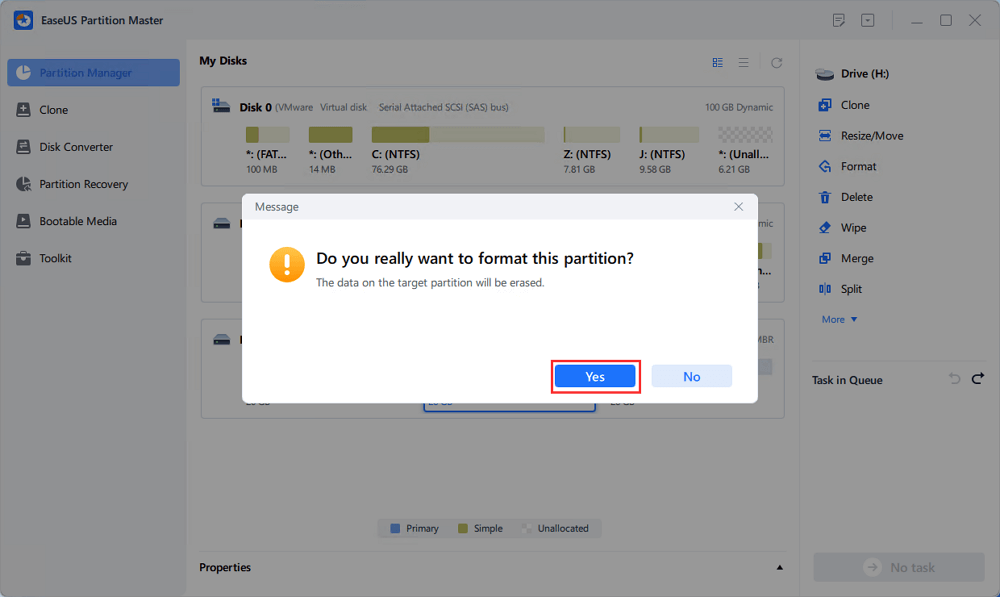
Passaggio 4. Eseguire le operazioni.
Fare clic sul pulsante "Esegui 1 attività" nell'angolo in basso a destra per visualizzare tutte le modifiche, quindi fare clic su "Applica" per avviare la formattazione della partizione RAW/USB/SD/disco rigido esterno.
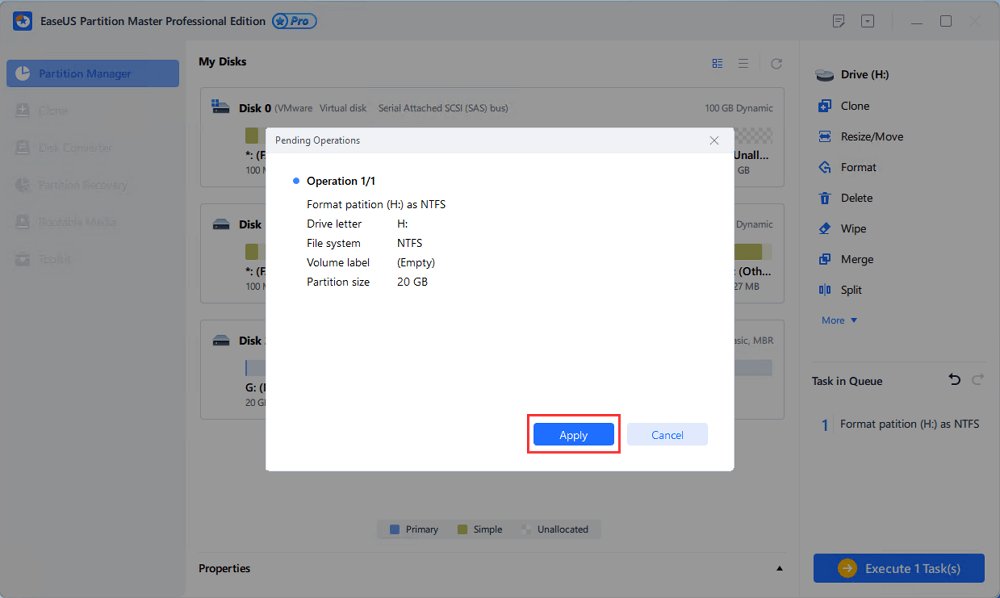
Perché la tua scheda SD diventa RAW
Generalmente, il file system della tua scheda SD diventa RAW per i seguenti motivi:
- 1. Sono presenti alcuni settori danneggiati nell'area vitale della scheda Micro SD.
- 2. Il file system della partizione della scheda SD subisce danni strutturali.
- 3. La tabella delle partizioni della scheda Micro SD viene danneggiata.
- 4. Attacco di virus o malware.
Se la scheda Micro SD diventa in formato RAW, riceverai il messaggio di errore "Il volume non contiene un file system riconosciuto" o "Il disco nell'unità X non è formattato. Vuoi formattarlo adesso". Ma puoi risolvere il problema dell'unità RAW con le soluzioni di cui sopra.
Conclusione
Puoi convertire RAW in FAT32 in quattro modi. Prima della formattazione, è necessario eseguire un software di recupero dati per salvare i dati ed evitare problemi di perdita di dati. Puoi quindi provare una qualsiasi delle soluzioni sopra riportate per formattare la scheda SD su FAT32.
Domande frequenti sulla scheda SD da RAW a FAT32
Se desideri ricevere ulteriore aiuto, puoi leggere queste domande e risposte di seguito:
1. Perché la mia scheda SD deve essere formattata?
Il messaggio di formattazione sulle schede di memoria si verifica a causa del processo di scrittura danneggiato o interrotto nella scheda SD. I file del computer o della fotocamera necessari per la lettura o la scrittura vengono persi. Pertanto, la scheda SD è inaccessibile senza un formato.
2. Come posso correggere un file system RAW sulla mia scheda SD?
Passaggio 1. Recupera i dati dall'unità RAW prima della formattazione
Passaggio 2. Converti/formatta la scheda SD da RAW a FAT32/NTFS
Come faccio a sapere se la mia scheda SD è FAT32?
Quando inserisci la scheda SD nel computer o laptop, esiste un modo rapido per ricontrollare che la scheda sia nel formato FAT32 corretto. Fare clic con il tasto destro sulla scheda SD e fare clic su "Proprietà". Quindi, puoi verificare che la tua scheda SD sia NTFS o FAT32.
Come possiamo aiutarti
Scopri L'autore
Pubblicato da Aria
Aria è una fan della tecnologia. È un onore essere in grado di fornire soluzioni per i tuoi problemi con il computer, come il backup dei file, la gestione delle partizioni e problemi più complessi.
Recensioni dei Prodotti
-
Mi piace il fatto che le modifiche apportate con EaseUS Partition Master Free non vengano immediatamente applicate ai dischi. Rende molto più semplice immaginare cosa accadrà dopo aver apportato tutte le modifiche. Penso anche che l'aspetto generale di EaseUS Partition Master Free renda semplice qualsiasi cosa tu stia facendo con le partizioni del tuo computer.
Scopri di più -
Partition Master Free può ridimensionare, spostare, unire, migrare e copiare dischi o partizioni; convertire disco tra logico e primario, modificare etichetta, deframmentare, controllare ed esplorare la partizione; e altro ancora. Un aggiornamento premium aggiunge supporto tecnico gratuito e la possibilità di ridimensionare i volumi dinamici.
Scopri di più -
Non eseguirà l'immagine calda delle tue unità né le allineerà, ma poiché è abbinato a un gestore delle partizioni, ti consente di eseguire molte attività contemporaneamente, invece di limitarti a clonare le unità. Puoi spostare le partizioni, ridimensionarle, deframmentarle e altro ancora, insieme agli altri strumenti che ti aspetteresti da uno strumento di clonazione.
Scopri di più
Articoli Relativi
-
Come creare una partizione da spazio non allocato in Windows 10
![author icon]() Aria/11/11/2025
Aria/11/11/2025 -
PC rallentato? Come rimuovere Bloatware su Windows 10/11
![author icon]() Aria/11/11/2025
Aria/11/11/2025 -
Come Formattare SD in FAT32 in Modo Facile [2025]
![author icon]() Aria/11/11/2025
Aria/11/11/2025 -
Come formattare scheda di memoria danneggiata
![author icon]() Elsa/11/11/2025
Elsa/11/11/2025
EaseUS Partition Master

Gestisci le partizioni e ottimizza i dischi in modo efficiente
